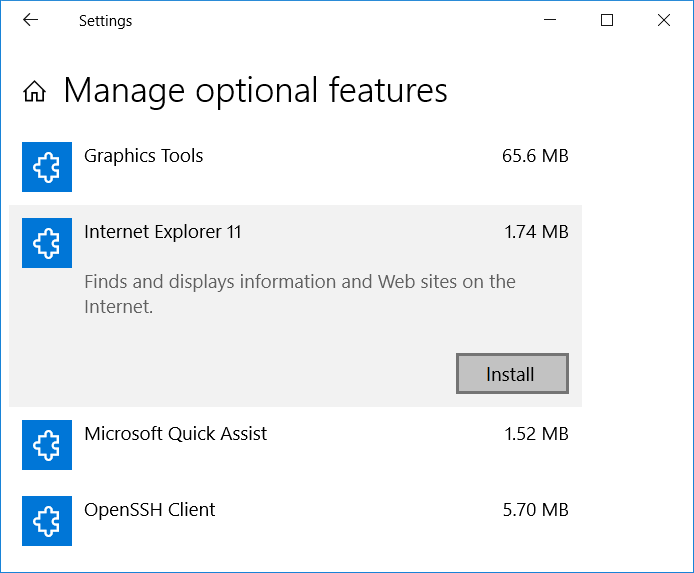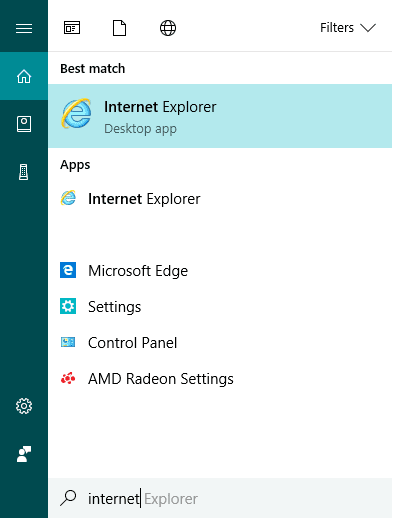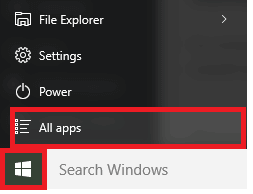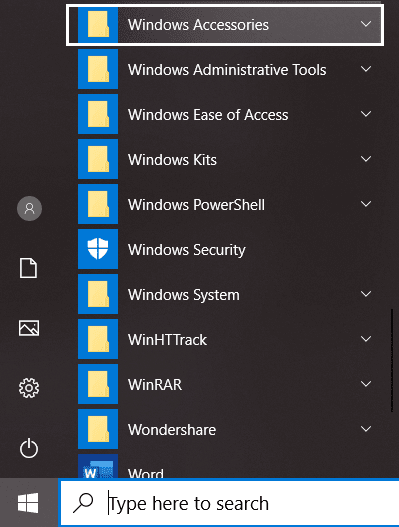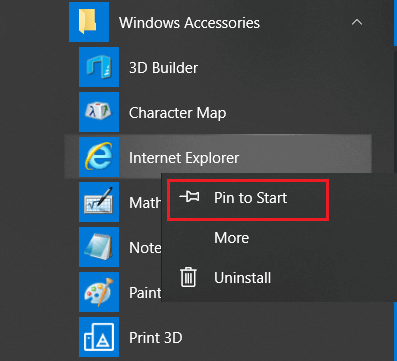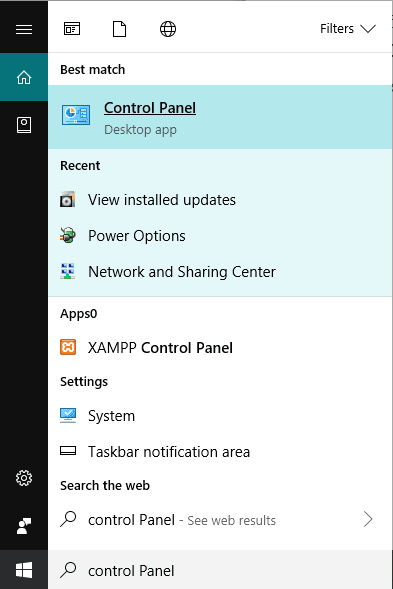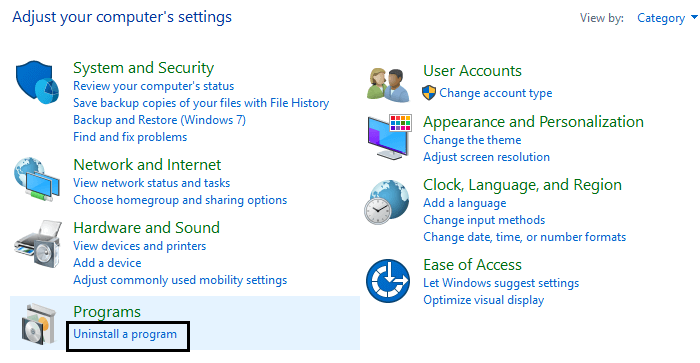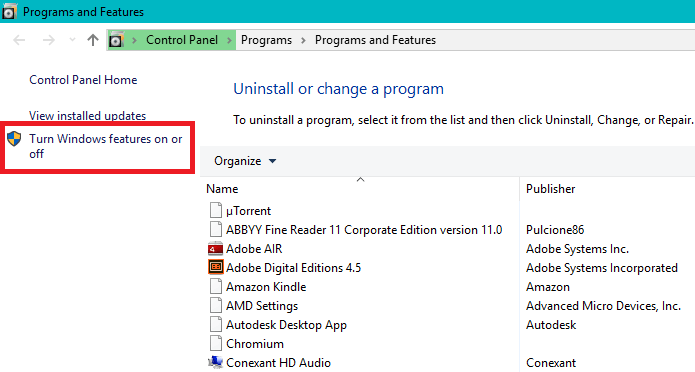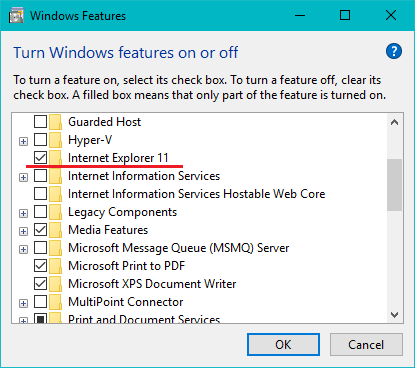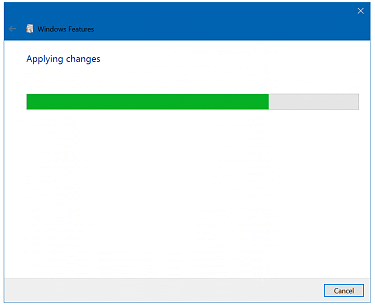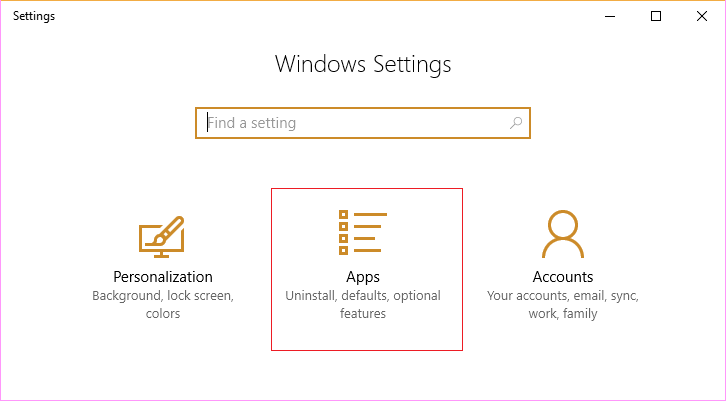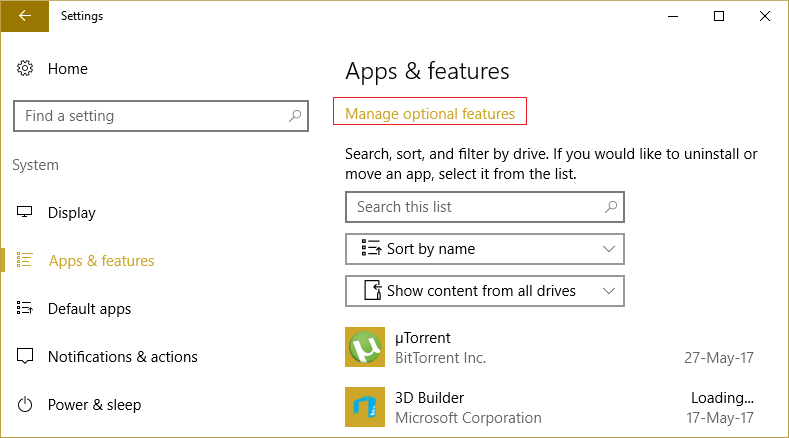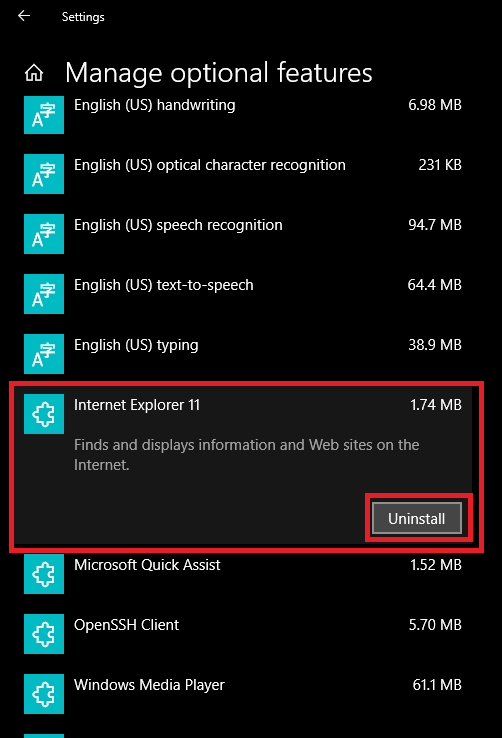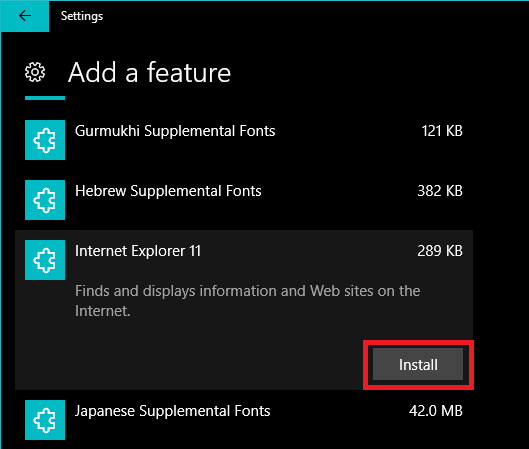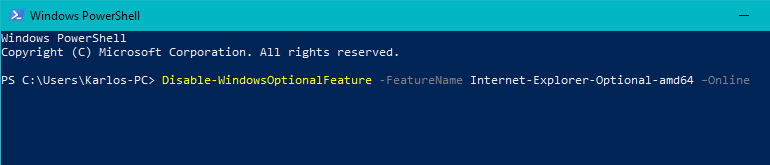Windows 10에 Internet Explorer를 설치하는 방법
인터넷 익스플로러를 설치하는 방법 윈도우 10: 하지만 마이크로 소프트 에지 Windows 10에 사전 설치된 기본 브라우저이지만 많은 사용자가 여전히 다른 웹 브라우저보다 Internet Explorer를 사용하는 것을 선호합니다. 사용자는 Windows의 기능이므로 Internet Explorer를 제거할 수 없습니다. 그러나 Windows 10에서 IE를 켜고 끄는 방법이 있습니다. Windows 기능에서 Internet Explorer가 꺼져 있으면 시스템에서 IE를 사용할 수 없습니다. Internet Explorer를 다시 시작할 때까지 IE는 기본적으로 숨겨집니다. 이 기사에서는 Windows 10에서 Internet Explorer를 설치/제거하는 방법을 배웁니다.
Windows 10에서 Internet Explorer가 누락되었습니까?
사용자는 Windows 10 컴퓨터에서 Internet Explorer를 열 수 없다고 보고하고 있고, 다른 경우는 사용자가 Windows 10을 새로 설치할 때 Internet Explorer를 찾을 수 없는 경우입니다. 사실 Internet Explorer는 Windows 기능에서 꺼져 있지만 Internet Explorer를 제거할 수는 없지만 끄거나 켤 수는 있습니다.
Windows 10에 Internet Explorer를 설치하는 방법
반드시 복원 지점 만들기 문제가 발생하는 경우를 대비하여.
방법 1: Windows 10의 작업 표시줄에 Internet Explorer 고정
Internet Explorer는 시스템에 설치되어 있을 가능성이 높으므로 검색한 다음 쉽게 사용할 수 있도록 작업 표시줄에 고정해야 합니다. 이를 수행하는 단계는 다음과 같습니다.
1. 누르기 윈도우 키 + S 검색을 불러온 다음 "인터넷 익스플로러".
2. 당신은 그것을 볼 것입니다 인터넷 익스플로러 검색 목록에 가장 적합한 결과가 나타납니다.
3. 오른쪽 클릭 IE 옵션을 선택하십시오"작업 표시 줄에 고정".
4. 이제 아이콘이 표시됩니다. 인터넷 익스플로러 على 작업 표시줄 언제든지 IE에 쉽게 액세스할 수 있습니다.
방법 2: Windows 확장을 사용하여 Internet Explorer 찾기
Internet Explorer를 찾아 바탕 화면으로 이동하는 또 다른 방법은 Windows 10 설정을 사용하는 것입니다.
1. 버튼으로 이동 "시작그런 다음모든 앱. 또는 다음을 클릭할 수 있습니다.응용내 검색 Cortana.
2. 거기에서 "폴더"를 찾을 때까지 아래로 스크롤해야 합니다.윈도우 액세서리".
3. 그것을 클릭하면 찾을 수 있습니다 인터넷 익스플로러 에 목록.
5. 오른쪽 클릭 오른쪽 마우스 على 인터넷 익스플로러 옵션을 선택하십시오"작업 표시 줄에 고정".
방법 3: Internet Explorer 켜기/끄기
이 단계에서는 PC에서 Internet Explorer를 켜거나 끄는 방법을 배웁니다. 이를 수행하는 단계는 다음과 같습니다.
1. 유형 제어 에 윈도우 검색, 그런 다음제어반검색 결과에서.
2. "프로그램 제거제어판 내에서.
3. 왼쪽 메뉴에서 “Windows 기능 켜기 또는 끄기".
4. 새 팝업이 열립니다(Windows 기능 창).
5. 목록에서 Internet Explorer 옆의 확인란을 선택합니다. 그러면 시스템에서 Internet Explorer가 실행됩니다.
6. 수행할 또 다른 명령은 다음을 클릭합니다. 확인 변경 사항을 저장합니다.
참고: Windows는 일부 변경 사항을 적용하기 위해 일부 변경 사항을 적용합니다.
7. 재시작 변경 사항을 저장합니다.
컴퓨터가 다시 시작되면 Windows 검색을 통해 Internet Explorer에 쉽게 액세스할 수 있습니다.
방법 4: Windows 10에서 Internet Explorer 설치 또는 제거
1. . 키를 누릅니다. 윈도우 + I 화이팅 설정 을 탭한 다음 응용.
2. 왼쪽 메뉴에서 응용 프로그램 및 기능.
3. 이제 앱 및 기능에서 "선택적 기능 관리"또는"옵션 기능".
4. 목록을 아래로 스크롤하여 인터넷 익스플로러.
5. 일단 찾으면 다음 중 하나를 수행할 수 있습니다. 인터넷 익스플로러 제거 (IE가 설치된 경우) 또는 시스템에 설치(IE가 제거된 경우).
6. 이제 "설치 또는 제거시스템의 IE 상태에 따라 다릅니다.
7. 완료되면 컴퓨터를 다시 시작하여 변경 사항을 저장합니다.
방법 5: PowerShell을 사용하여 Internet Explorer 설치 또는 제거
설치하는 방법이 따로 있습니다 인터넷 익스플로러 또는 다음을 통해 Windows 10에서 제거하십시오. PowerShell을. 이렇게 하려면 따라야 하는 단계는 다음과 같습니다.
1. "시작검색어를 검색하고PowerShell을".
2. 오른쪽 클릭 파워쉘 앱 , "에서 엽니다.관리자 권한으로 실행"….
3. 원하는 다음 명령을 입력합니다.
Internet Explorer를 제거하려면: Disable-WindowsOptionalFeature -FeatureName "Internet-Explorer-Optional-amd64" -Online Internet Explorer를 설치하려면: Enable-WindowsOptionalFeature -FeatureName "Internet-Explorer-Optional-amd64" -All -Online
4. 위의 명령 중 하나를 입력하고 Enter 키를 누르면 시스템을 다시 시작하라는 메시지가 표시됩니다. Y를 입력하고 Enter 키를 눌러야 합니다.
5. 변경 사항을 적용하기 위해 시스템을 다시 시작합니다.
즉, Windows 10에서 Internet Explorer를 제거하거나 설치하는 방법을 성공적으로 배웠지만 이 문서와 관련하여 여전히 질문이 있는 경우 의견 섹션에서 자유롭게 질문하십시오.